Hvorfor repræsenterer Home Folder på MacOS og Linux?

Uanset om du har installeret Linux-delsystemet på Windows 10 eller kommer i gang med Linux-terminalen, er der alle slags korte tegn du skal lære ... ingen af dem er intuitive.
For eksempel er der tegnet,~, som repræsenterer din hjemmemappe. At skrivecd ~ / Dokumenterskifter til mappen Dokumenter i den aktuelle brugers hjemmekatalog, og sparer mig for hver gang at skrive/ Users / justinpot / Documents. Det er en bekvem genvej, men hvorfor er den særlige karakter brugt til dette?
Tro det eller ej, det er på grund af et tastatur fra 1970'erne. Her er en Lear Siegler ADM-3A-terminal, som blev afsendt første gang i 1975.

Dette var en "dum terminal", hvilket betyder, at det ikke var en computer i sig selv, men i stedet tillod dig at indtaste kommandoer til og vise data fra en computer. ADM-3A koster kun $ 995, som tror det eller ej, var en god pris på det tidspunkt, hvilket betyder, at institutionerne kunne købe flere sådanne terminaler til at forbinde til en central computer. Til dags dato efterligner moderne "terminale emulatorer" som dem, der bruges i Linux og MacOS, funktionalitet fra sådanne systemer.
Det er et enormt indflydelsesrige stykke hardware; der opstod en masse tidlig softwareudvikling på det, hvilket betyder, at tastaturlayoutet har påvirket nogle designvalg. Tjek det ud:

Bemærk noget? Her er et klarere billede.
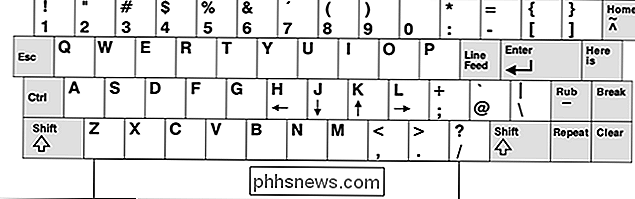
Se nøglen øverst til højre? Det er HOME-tasten, som fungerer på samme måde som Home-tasten på moderne tastaturer, hvor markøren placeres øverst til venstre, mens du redigerer tekst. Det er også nøglen til tilde-symbolet:~. Denne forening var nok til at repræsentere hjemmemapper.Det er rigtigt: Et bestemt tastatur fra over fyrre år siden er, hvorfor Linux og UNIX-baserede systemer bruger~
til at repræsentere hjemme, selvom~og Home-nøglerne ikke kunne længere adskilles på de fleste moderne tastaturer. Rart, rigtigt?Og der er andre detaljer gemt i dette tastatur. Se pilene på H, J, K og L nøglerne? Holdstyring og trykke på disse taster er, hvordan du flyttede markøren i Terminal, hvorfor de samme nøgler bruges til at flytte markøren i vi. Disse vi tastaturgenveje inspirerede igen tastaturgenveje i Gmail, Twitter og endda Facebook. Det er rigtigt: Selv Facebooks tastaturgenveje blev inspireret af en "dumme terminal", som først blev solgt i 1975.Se lidt mere, og du vil se nogle få nøgler, du ikke genkender overhovedet. Der er "Here Is" -tasten, som blogger Dave Cheney forklarer her. Dybest set bekræftede den, hvem du er over netværket. Du vil også se, at Escape-nøglen er steder, hvor Caps Lock er på moderne tastaturer, hvilken slags sætter MacBook touch bar Escape-tvister kontroversen i et nyt lys. Jeg er sikker på, at der er mange andre detaljer, jeg mangler.
En enhed, du aldrig har hørt om indflydelse på designbeslutninger, der anvendes i software, bruger folk stadig over fyrre år senere. Er ikke historie underligt?
Billedkreditter: Chris Jacobs, StuartBrady, Eric Fischer

Sådan tilpasses låseskærmen i Windows 8 eller 10
Låseskærmen på Windows 8 og 10 er ikke kun et baggrundsbillede eller diasshow. Det kan vise meddelelser og detaljerede statusoplysninger fra en række apps. Du kan også få adgang til Cortana direkte fra denne skærm. Men der er stadig meget, du kan gøre for at tilpasse låseskærmen til din smag. Windows 8 og 10 fungerer på samme måde, men vi bruger Windows 10 i eksemplerne nedenfor.

Sådan sender du GIF'er i WhatsApp
Selv om det tog nogle år, kan WhatsApp nu give brugere mulighed for at søge efter og sende GIF'er indenfor appen. Sådan gør du det. Åbn din WhatsApp-chat med den person, du vil sende en GIF til, og tryk på + -ikonet nederst til venstre. Vælg derefter Foto- og videobibliotek. Hvis den GIF, du vil sende, allerede er gemt på din telefon, kan du vælge den herfra og springe over det næste trin.



